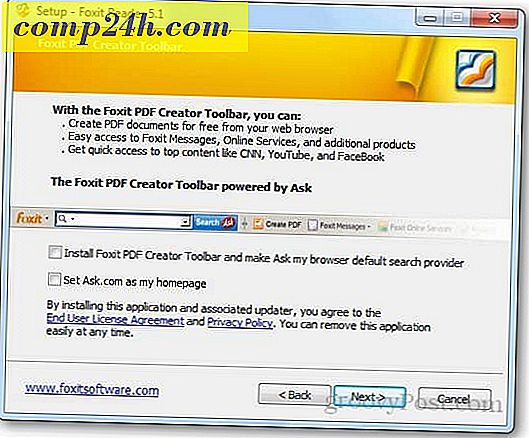Apple iOS 5: Hur uppgraderar du din iPhone, iPad eller iPod Touch i Windows
Idag släppte Apple iOS 5 - det efterlängtade nya mobila operativsystemet för iPhone (3GS, 4 och 4S), iPad och iPod touch (3rd GEN och 4th GEN). Följ vår groovy uppgraderingsguide här för att se till att uppgraderingen händer sömlöst.
Redaktörsuppdatering - Många användare har klagat på betydande batteriproblem efter uppgraderingen av iOS 5. Kolla in vår iOS ultimata batterisparringsguide efter uppgradering till iOS 5.
För att börja, se till att du uppgraderar ditt system till iTunes 10.5 först.
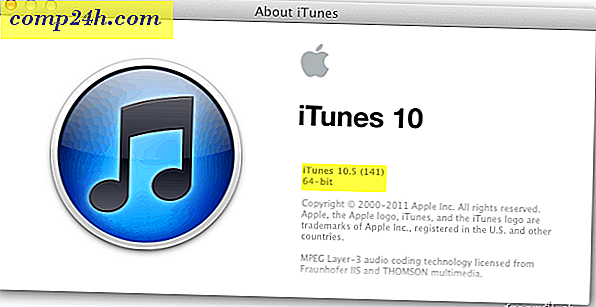
Det viktigaste steget i processen är att säkerhetskopiera data på din enhet. I det här exemplet använder jag en iPod touch (4: e gen) - ansluten till en Windows 7-dator. Men backupprocessen är densamma för alla iOS-enheter.
Öppna iTunes och anslut enheten till datorn. Den visas i den vänstra panelen under Enheter. Högerklicka och välj Back Up.

Överst i iTunes ser du att det säkerhetskopierar din enhet. Om du tittar på din enhet ser du meddelandet Syncing in Progress.

För att säkerställa att säkerhetskopian var framgångsrik kan du visa säkerhetskopieringshistoriken. Gå till Redigera >> Inställningar .

Nu i fönstret Enhetsinställningar klickar du på Enheter. Du får se din nuvarande säkerhetskopia. Klicka på Avbryt för att stänga av fönstret.

När säkerhetskopieringen är klar och verifierad markerar du enheten. Klicka sedan på Sök efter uppdatering i avsnittet Version till höger.

Du får se ett meddelande om att en ny version av IOS är tillgänglig. Klicka på Hämta och uppdatera.

Därefter kommer ett meddelande som berättar en säkerhetskopiering och återställning av dina data att ske. Klicka på Uppdatera.

Håller med om programvarulicensavtalet.

Vänta nu när uppdateringen är klar. Här började jag min uppgradering strax efter att den släpptes, så det tar lång tid.

Du ser en serie meddelanden i iTunes när uppdateringen händer.


Då ser du att din enhet har återställts till fabriksinställningarna. Klicka på OK.

Din enhet kommer att återställas från säkerhetskopian.

Då ser du att din enhet har återställts. Klicka på OK.

När den är klar uppgraderas din enhet i iTunes igen. Nu kan du säkert lossa det.

Framgång! Nu kan du börja utforska de nya funktionerna iOS 5 har att erbjuda.

Kom ihåg att många användare kommer att uppgradera under de första dagarna av utgåvan. Om du får ett okänt fel (3200) - det är inte ett problem i slutet, men är resultatet av överväldigade Apple-servrar.
Redaktörsuppdatering - Många användare har klagat på betydande batteriproblem efter uppgraderingen av iOS 5. Kolla in vår iOS ultimata batterisparringsguide efter uppgradering till iOS 5.